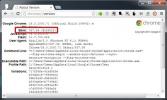Kuinka muuttaa Gmail-profiilikuvaa
Googlella on lukuisia verkkotuotteita, joita kaikkia käytetään samalla Google-tilillä. Yhdessä keskeisessä paikassa voit hallita Google-tiliisi tallentamiasi henkilökohtaisia tietoja, mutta näyttää siltä, että Gmail-profiilikuvasi ei ole yksi niistä, joita voit hallita. Gmail-profiilikuvasi on tärkeä, koska se on mitä ihmiset näkevät lisääessään sinut Gmail- tai Google-yhteyshenkilöksi.
Gmail-profiilikuva
Avaa Gmail ja napsauta oikeassa yläkulmassa olevaa pientä hammaspyörää. Se on nykyisen alla profiilikuva. Valitse avautuvasta valikosta Asetukset.
Valitse Asetukset-sivulta Yleiset-välilehti ja vieritä alas. Löydät osion nimeltä Oma kuva, joka näyttää nykyisen Gmail-profiilikuvasi. Napsauta sen yläpuolella olevaa Vaihda kuva -vaihtoehtoa.

Selaa tietokoneeltasi uutta kuvaa, valitse ja rajaa se tarpeen mukaan, ja olet valmis.

Uuden Gmail-profiilikuvasi pitäisi synkronoida kaikkien kanssa, jotka ovat lisänneet sinut yhteyshenkilöksi, mutta niin ei välttämättä tapahdu. Tämä voi johtua siitä, että käyttäjillä on mahdollisuus asettaa oma kuva yhteyshenkilölle. Uusi kuva synkronoidaan lopulta, mutta se voi viedä jonkin aikaa.
Saatat huomata, että Gmailin yläosassa oleva palkki, joka sisältää profiilikuvasi pikkukuvan, ei muutu, kun muutat Gmail-profiilikuvaa. Tämä johtuu siitä, että tämä on Google+ -profiilikuvasi. Voit muuttaa sitä napsauttamalla kuvaa ja valitsemalla Google+ -profiili.
Napsauta Google+ -profiilisivullasi muokkauspainiketta ja vaihda sitten profiilikuvasi. Tämä kuva ohittaa Gmail-profiilikuvasi ja synkronoidaan paljon nopeammin muiden ihmisten yhteystietoihin.

Chromen profiilikuva
Jos synkronoit Chromen asetukset Google-tililläsi, Chromen profiilikuvan muuttaminen on hiukan pidempi.
Käy ensin uudelleen Google Plus -profiilisi. Napsauta profiilikuvasi pikkukuvaa yläreunan palkissa (katso edellinen kuvakaappaus) ja valitse kuva käytettävissä olevista profiilikuvista. Kirjaudu seuraavaksi ulos Chromesta. Varmista, että Chrome-profiilissa ei ole jäljellä tiliäsi. Sinun on ehkä poistettava Chromeen liitetty käyttäjä ja luotava uusi. Kirjaudu sisään uudessa Chromen käyttäjässä Gmail-tililläsi, ja uuden profiilikuvasi pitäisi näkyä vanhan sijaan.

On sanomattakin selvää, että tämä kaikki on vakavasti monimutkaista ja enemmän kuin sen pitäisi olla. Vanha profiilikuva ei näytä haluavan poistua, ja on uskomattoman vaikeaa selvittää, kuinka päivittää se.
Haku
Uusimmat Viestit
Uutta Chrome 28: rikas ilmoitukset ja Blink Engine
Google Chrome päivitetään yhtä säännöllisesti kuin Firefox, mutta s...
Tweetshort käyttää lyhenteitä ja numeroita lyhentääksesi Twitter-päivityksiäsi
Lyhyys on nokkeluuden sielu, ja se on myös tärkeää, jos sävelät pal...
Vertaa kahta kirjasinta vertaamalla yksi toisiinsa Tiff-verkon avulla
Oikean fontin valitseminen projektille voi olla melko vaikeaa, eikä...